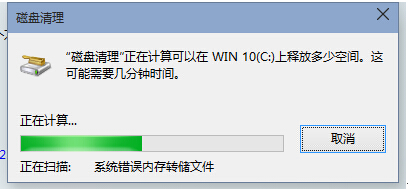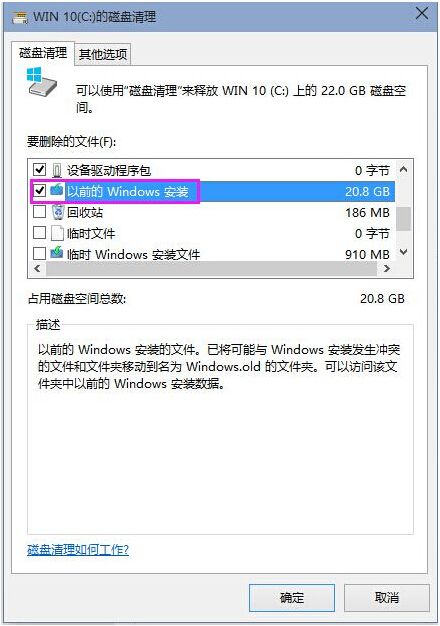Windows10正式版清理系统垃圾文件的具体技巧
windows10正式版清理系统垃圾文件的具体技巧由win10系统之家率先分享!
新买的电脑运行速度特别快,但windows10正式版已经使用一段时间了,系统使用久了之后会产生大量的临时文件和一些无用的系统缓存,而win10系统也是一样的,这些垃圾文件的存在会在一定程度上影响系统的运行速度,Win10怎么删除旧系统备份文件Windows.old,也是使用这个方法来解决的,这个是系统自带的功能,了以后就不可以滚回旧系统,这一点要注意。因此我们在日常生活中要学会保养自己的电脑,让电脑飞起来,要养成经常清理系统垃圾的习惯,接下来教你win10系统垃圾文件如何清理方法,来看看吧!
具体操作步骤如下:
第一步、按快捷组合按键调出运行,然后再输入【cleanmgr.exe】再上点击【确定】
第二步、此时会出现一个磁盘清理,验动器的选择界面,然后再选择一个你要清理的驱动器再点击【确定】
第三步、然后就会扫描这个驱动器可以释放出多少空间,这个时间可能需要几分钟。
第四步、进入清理的界面,在这里看到是不是有可以清理的垃圾文件比较少?也找不到旧系统文件清理的地方?不要急,再点击【清理系统文件】按钮。如果在这里点击【确认】可以删除系统的一些临时文件。
第五步、接着又是扫描系统垃圾文件。
第六步、扫描完以后,再找到【以前的Windows安装】这一项,然后再勾上,这个文件最大了。再确认一下就可以了开始删除了。由于文件比较大,删除的时间也比较久,需要你的耐心等待。
以上就是windows10正式版系统垃圾文件如何清理方法介绍,大家学会了吗?赶快试试,让自己的电脑飞起来吧!
第三步、然后就会扫描这个驱动器可以释放出多少空间,这个时间可能需要几分钟。
第四步、进入清理的界面,在这里看到是不是有可以清理的垃圾文件比较少?也找不到旧系统文件清理的地方?不要急,再点击【清理系统文件】按钮。如果在这里点击【确认】可以删除系统的一些临时文件。
第五步、接着又是扫描系统垃圾文件。
第六步、扫描完以后,再找到【以前的Windows安装】这一项,然后再勾上,这个文件最大了。再确认一下就可以了开始删除了。由于文件比较大,删除的时间也比较久,需要你的耐心等待。
以上就是windows10正式版系统垃圾文件如何清理方法介绍,大家学会了吗?赶快试试,让自己的电脑飞起来吧!